Transformez votre iPhone en baguette magique avec ces sorts d'Harry Potter à lancer via Siri
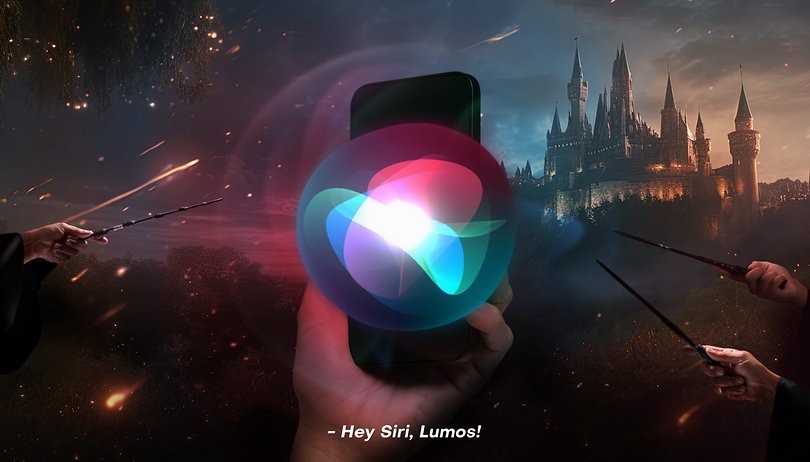

Vous êtes un ou une Potterhead et vous n'arrivez pas à vous empêcher de glisser une référence à Harry Potter dans la moindre de vos conversations? Si les smartphones, c'est plutôt un truc de Moldu, vous pouvez lancer des sorts avec votre iPhone grâce à Siri. Dans ce tutoriel pas du tout indispensable, on vous explique comment lancer un Avada Kedavra sur quelqu'un qui vous énerve avec votre iPhone 14 Pro Max.
Comment activer Siri pour lancer vos sorts
Avant de jeter vos sorts et de transformer votre iPhone en baguette magique, il est nécessaire de vérifier que l'assistant vocal Siri est activé sur votre appareil. Voici comment le configurer et activer Siri par la voix ou en appuyant sur le bouton d'accueil.
- Accédez aux réglages de votre iPhone
- Trouvez et choisissez Siri et recherche.
- Assurez-vous que l'option "Hey Siri" est activée.
- Vous pouvez également appuyer sur le bouton latéral ou le bouton d'accueil pour utiliser Siri.
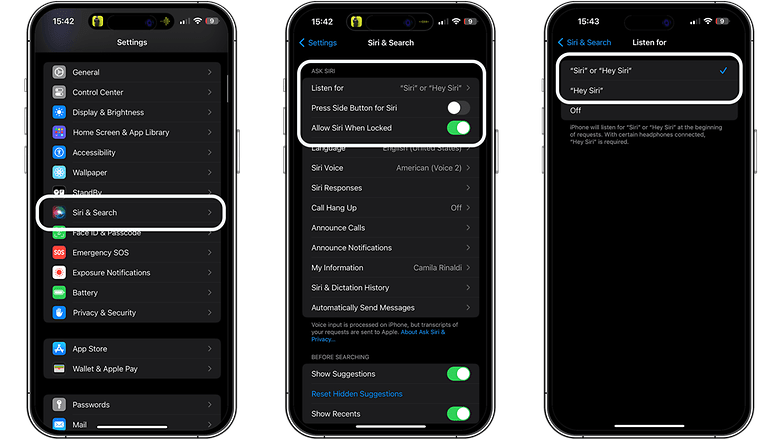
Après l'activation, l'un ou l'autre de ces gestes vous permettra d'appeler Siri, que votre appareil soit verrouillé ou non. Si vous êtes soucieux de votre vie privée et de l'écoute permanente de Siri, vous pouvez toujours vous fier au bouton de raccourci et désactiver le déclencheur de réveil Hey Siri.
- Découvrez aussi les meilleurs trucs et astuces iOS à tester sur votre iPhone
Pour les iPhones et iPads fonctionnant sous iOS 17 (iPadOS 17), le réveil de Siri ne nécessitera pas la phrase "Hey Siri" car vous pouvez simplement dire Siri ou donner votre commande. Et si vous préférez avoir une phrase de réveil différente, voici un guide sur la façon de changer la commande Siri.
Les meilleurs sorts d'Harry Potter qui fonctionnent directement avec Siri
Tout comme l'assistant de Google sur Android, Siri est compatible avec les trois sorts de base de Harry Potter. Ceux-ci sont prédéfinis et fonctionnent directement avec l'assistant. Ces sorts ont été testés sur un iPhone fonctionnant sous iOS 17, mais ils devraient fonctionner avec des modèles d'iPhone et des versions d'iOS plus anciens, à condition que vous ayez activé Siri.
Lumos pour allumer la lampe de poche
La commande la plus populaire et la plus utilisée dans Harry Potter est sans doute Lumos. Comme dans le monde des sorciers, le fait de lancer Lumos transforme le bout de la baguette d'un sorcier ou d'une sorcière en une torche lumineuse. Dans le cas de l'iPhone, le même mot-clé donné à Siri permet d'allumer la lampe de poche de votre appareil.
Nox pour éteindre la lampe de poche
Il existe également un moyen d'éteindre une lampe de poche à l'aide d'une phrase d'Harry Potter. Que vous ayez ou non utilisé Lumos pour activer la lampe de poche, Nox permet de l'éteindre. Vous pouvez dire "Siri, Nox" pour déclencher cette fonction.
Accio pour ouvrir n'importe quelle application
Un autre sort qui ne nécessite aucune configuration est Accio qui se prononce comme Ajaccio mais sans le "ja". Il vous permet d'ouvrir n'importe quelle application installée sur votre iPhone ou iPad. Pour ce faire, invoquez Siri et dites "Accio Maps" pour accéder à Apple Maps sans appuyer sur aucun bouton, par exemple.
Créez vos propres sorts Harry Potter et utilisez-les avec Siri
Si vous souhaitez revivre les mots magiques d'Harry Potter sur votre iPhone, c'est possible en créant des raccourcis personnalisés via l'application Raccourcis. Ces raccourcis peuvent être déclenchés par des actions via Siri ou par la commande vocale et les gestes.
Pour créer un raccourci personnalisé, suivez le guide étape par étape ci-dessous :
- Ouvrez l'application Raccourcis sur votre iPhone
- Choisissez une option existante dans la galerie de raccourcis qui se combine avec votre sort Harry Potter préféré
- Touchez le bouton Nouveau raccour ci pour renommer le raccourci avec le mot ou la phrase de votre choix
- Choisissez Terminé pour enregistrer le nom du raccourci
- Enregistrez votre raccourci
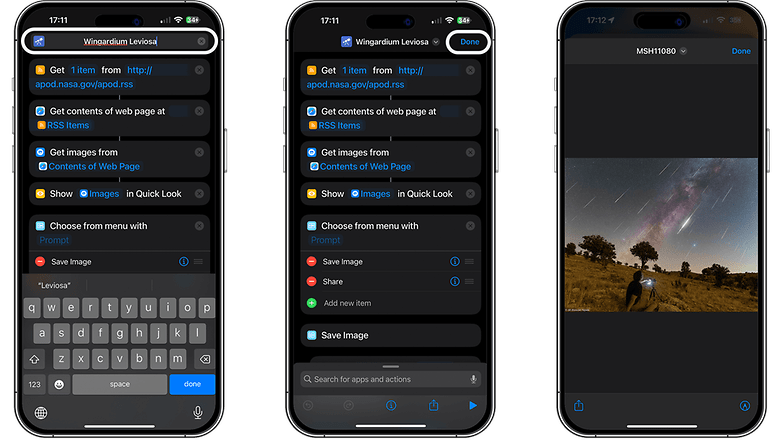
Les meilleurs sorts Harry Potter personnalisés à essayer sur votre iPhone
Si vous souhaitez créer des sorts personnalisés, j'ai cherché des idées pour stimuler votre créativité. Voici celles que j'ai trouvées les plus intéressantes à partager :
Silencio pour couper le son ou activer l'action Ne pas déranger
Bien que Silencio soit un terme espagnol signifiant silence, vous pouvez utiliser ce mot pour baisser le volume à un pourcentage spécifique de votre iPhone ou pour déclencher complètement l'action Ne pas déranger.
Sourdinam pour définir un niveau de volume
Ces deux sorts sont utilisés par les sorciers et les magiciens dans le monde de la Magie pour baisser le volume d'une personne ou éviter que sa conversation ne soit entendue par d'autres personnes. Avec votre iPhone, vous pouvez en profiter pour personnaliser le volume de votre iPhone ainsi que le son d'ambiance.
Sonorus pour activer un autre profil ou réglez le volume au maximum
Après avoir demandé l'un des raccourcis ci-dessus, vous pouvez effectuer un autre geste mains libres pour ramener le volume à 100 % ou appliquer un autre profil sonore. Sonorus est un mot-valise qui convient parfaitement, car il est utilisé pour amplifier ou augmenter le son.
Lumos Minima ou Maxima pour régler le niveau de luminosité de la lampe de poche
Si vous souhaitez personnaliser la luminosité lorsque vous utilisez la torche ou la lampe de poche, utilisez les Raccourcis pour ajouter l'action Lampe de poche. Vous pouvez ensuite choisir le niveau de luminosité souhaité pour la lampe de poche. Par exemple, vous pouvez associer le nom de raccourci Lumos Minima pour une luminosité réduite et Lumos Maxima pour une luminosité maximale.
Eternulus pour jouer un son en tant qu'action
Le charme le plus ludique est Eternulus. Il est lancé sur des cibles humaines pour les faire éternuer. Avec Siri, il peut être utilisé pour jouer un son d'éternuement ou un autre clip sonore par le biais de l'action Jouer un son lors de l'ajout d'un raccourci.
Homenum Revelio pour afficher l'emplacement de votre iPhone perdu
Dans le monde magique d'Harry Potter, les êtres humains invisibles ou cachés dans les environs peuvent être révélés grâce au sort Homenum Revelio. Pour les utilisateurs d'iPhone, il s'agit d'un excellent moyen de voir instantanément l'emplacement de vos contacts et amis proches dans l'application Find My. En outre, tout le monde peut également s'en servir pour localiser un iPhone ou une Apple Watch perdu(e) et connecté(e) à l'application Find My.
C'est tout pour l'instant! Avez-vous d'autres recommandations de sorts Harry Potter? N'hésitez pas à nous en faire part dans les commentaires.
Via : Gadget Hacks












